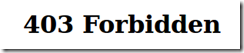ubuntu 环境 10.10
安装nginx
1: sudo apt-get install nginx
Ubuntu安装之后的文件结构大致为:
- 所有的配置文件都在/etc/nginx下,并且每个虚拟主机已经安排在了/etc/nginx/sites-available下
- 程序文件在/usr/sbin/nginx
- 日志放在了/var/log/nginx中
- 并已经在/etc/init.d/下创建了启动脚本nginx
- 默认的虚拟主机的目录设置在了/var/www/nginx-default (有的版本 默认的虚拟主机的目录设置在了/var/www, 请参考/etc/nginx/sites-available里的配置)
-
启动nginx
-
1: sudo /etc/init.d/nginx start
然后可以打开浏览器,访问 http://localhost/, 看到![]() 表示正常。
表示正常。
查看 /etc/nginx/sites-available/default 文件:
1: server {
2:
3: listen 80; ## listen for ipv4
4: listen [::]:80 default ipv6only=on; ## listen for ipv6
5:
6: server_name localhost;
7:
8: access_log /var/log/nginx/localhost.access.log;
9:
10: location / {
11: root /var/www/;
12: index index.html index.htm;
13: }
注意location 部分,root 配置为/var/www/ 而机器nginx 安装默认的目录如果为/var/www/nginx-default 这而这就不匹配。更改为一直(我采取修改default的为nginx-default的方式)
然后执行 /etc/init.d/nginx restart
然后再访问http://localhost/, 正常。问题得到解决。
配置php和mysql
安装php和mysql
1: sudo apt-get install php5-cli php5-cgi mysql-server php5-mysql
安装Fastcgi
1: sudo apt-get install spawn-fcgi
配置 nginx
修改nginx的配置文件:/etc/nginx/sites-available/default 修改主机名:
server_name localhost;
修改index的一行修改为:
index index.php index.html index.htm;
去掉下面部分的注释,并修改为如下内容用于支持 php 脚本:
1: location ~ \.php$ {
2: fastcgi_pass 127.0.0.1:9000;
3: fastcgi_index index.php;
4: fastcgi_param SCRIPT_FILENAME /var/www/nginx-default$fastcgi_script_name;
5: include /etc/nginx/fastcgi_params;
6: }
重新启动nginx:
/etc/init.d/nginx stop /etc/init.d/nginx start
启动fastcgi php:
1: spawn-fcgi -a 127.0.0.1 -p 9000 -C 10 -u www-data -f /usr/bin/php-cgi
为了让php-cgi开机自启动: Ubuntu开机之后会执行/etc/rc.local文件中的脚本 所以我们可以直接在/etc/rc.local中添加启动脚本。 spawn-fcgi -a 127.0.0.1 -p 9000 -C 10 -u www-data -f /usr/bin/php-cgi 添加到语句:exit 0 前面才行
创建、测试phpinfo:
sudo vi /var/www/nginx-default/info.php
<?php phpinfo(); ?>
打开 http://localhost/info.php 。显示ok。
到这里就完成了 nginx + php环境的安装